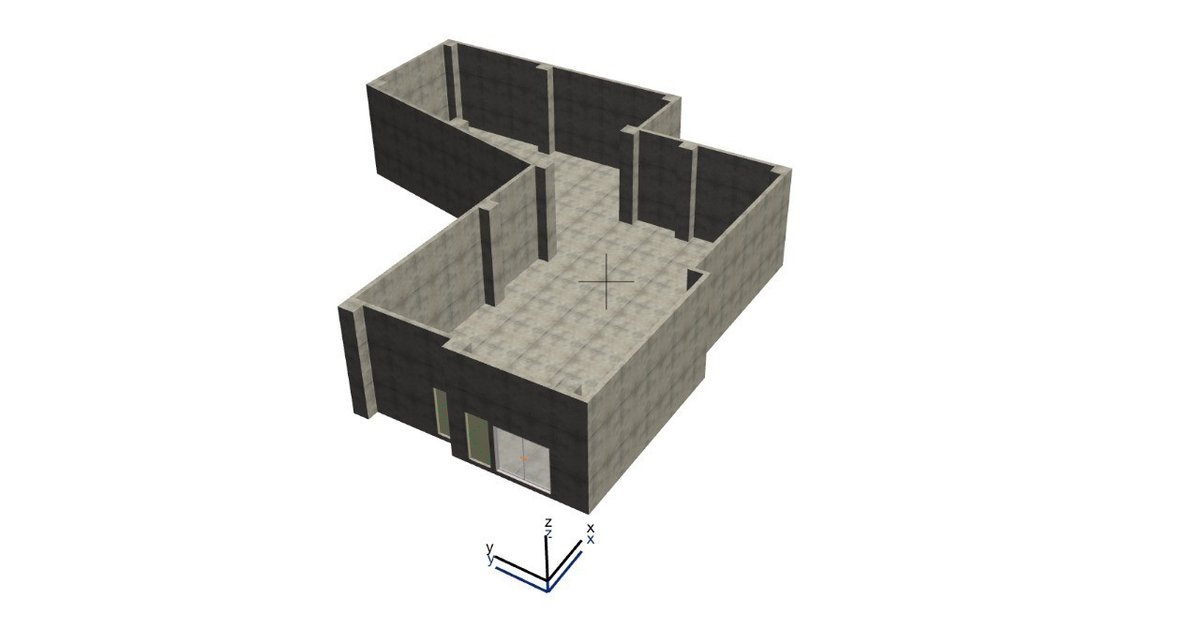
ARCHICAD使ってみた!
こんにちは!
ぷもんです。
以前、「BIMってなんや?」というタイトルのnoteを書きました。
このnoteを書いたときは設計課題が大変な時だったので
「触ってみたいなー」で終わってしまいましたが
今回、課題終わったので熱が冷めないうちに触ってみようと思います。
今回はARCHICADを使いました。
選んだ理由は、僕のノートパソコンがMacなので
Macで使えるものを選んだだけです。
ぷもんは
「ソフトには多少の違いはあるけど
1つできるようになっといたら他のやつ使うときも応用が効くから
スタートはどれでも大丈夫!」
と思っている派です。
別のソフトがいい理由が分かればまた他のも触ってみます!
ARCHICADはいくつかあるBIMソフトの1つです。
今回はARCHICADで図面と3Dモデルを作ってみようと思います。
全然、BIMとしては使いこなせてないのかもしれませんが...笑。
ARCHICADには色々機能があって全部を説明しても
難しそうな印象を増長するだけだと思うので
今回は壁、床、柱、窓、ドアの作り方について探っていこうと思います。
極論ですがこれが作れれれば家作れる!
(スタートのハードルを下げるのは大事だと思っています。)
ARCHICADを開くとこんな画面になると思います。
(ぷもんはMacなのでWindowsの方の画面が違っていればごめんなさい)

画面左側の赤色の丸が壁ツール、緑色の丸がドアツール、
青色の丸が窓ツール、黄色の丸が柱ツール
オレンジ色の丸がスラブツール(スラブツールで床を作れます)です。

作りたいもののツールを選んで
画面中央の白いところに書けば選択したものが作れます。
細かいことを決めたい場合は画面上の部分を探すと良いです。
壁ツールでは基準線の位置を選べます。
柱から壁を伸ばしたいのにうまくいかない時などは便利です。

ちなみに先ほどから説明している画面は1階平面図の画面です。
下の画像の赤色の丸の部分をクリックすると
平面図が3D化されたものも表示されます。
(さっきまでは青色の丸で平面図を書いていました。)

窓ツールやドアツールを使った時は
3Dの画面でイメージ通りにできているか確認すると良いです。
(下の画像の青色の四角の部分で窓の形を変えることができます。)

さらに細かいところを決めたい!という場合は
下の画像の赤色の丸からさらに細かい設定を決めることができます。

探り探りですが
以前、提出した課題の平面図と3Dのデータの一部ができました。


さわる前は難しそうだとビビっていましたが
結構簡単にここまでは作ることができました。
(Sketch UpとAutoCADを触っていたのも活きたのかもしれませんね!)
今回は一部だけでしたが
今度、コンペのシートの表現も分析してみたいと思っていたので
全部作って、シートに乗せる図面やパースは
どのように作れるかやってみたいと思います。
最後まで読んでいただきありがとうございました。
ぷもんでした!
noteを日々投稿してます! もしいいなと思ってもらえたら サポートしてもらえるとありがたいです。 VRやパソコンの設備投資に使わせていただきます。 ご意見、質問等ありましたらコメントください。 #ぷもん でつぶやいてもらえると励みになります。 一緒に頑張りましょう!
